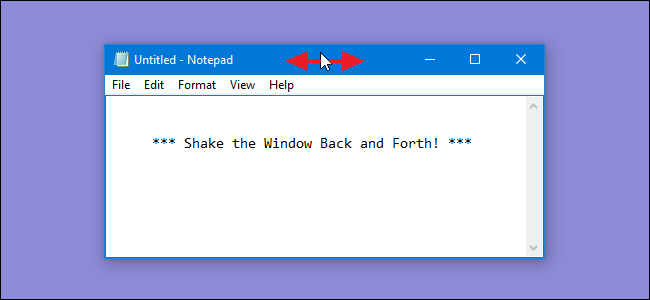
Aero Shake - egy szórakoztató kis funkció, amely lehetővé teszimegragad egy ablakot a címsor mellett, és rázza meg, hogy minimalizálja az összes többi nyitott ablakot - néha akadályba ütközhet. Ha nem tetszik, akkor kikapcsolhatja egy gyors regisztrációs vagy csoportházirend-szerkesztéssel.
Kapcsolja ki az Aero Shake-t a beállításjegyzék kézi szerkesztésével
Az Aero Shake letiltásához minden olyan számítógépen, amelyen Windows 7, 8 vagy 10 fut, csak módosítania kell a Windows beállításjegyzék egyik beállítását.
Általános figyelmeztetés: A Rendszerleíróadatbázis-szerkesztő egy hatékony eszköz, amelynek visszaélése miatt a rendszer instabilsá vagy akár működésképtelenné is válhat. Ez egy nagyon egyszerű csapkod, és mindaddig, amíg betartja az utasításokat, nem jelentkezhetnek problémák. Ennek ellenére, ha soha nem dolgoztál vele korábban, fontolja meg a regisztrációs szerkesztő használatának elolvasását, mielőtt elkezdené. És a módosítások elvégzése előtt feltétlenül készítsen biztonsági másolatot a nyilvántartóra (és a számítógépére!).
A Rendszerleíróadatbázis-szerkesztő megnyitásához kattintson a Start gombra és írja be a „regedit” menüpontot. Nyomja meg az Enter billentyűt a Rendszerleíróadatbázis-szerkesztő megnyitásához, és engedélyt adjon neki a számítógépen történő módosítások elvégzéséhez.

A Beállításszerkesztőben a bal oldali sáv segítségével keresse meg a következő kulcsot:
HKEY_CURRENT_USERSOFTWAREMicrosoftWindowsCurrentVersionExplorerAdvanced

Ezután új értéket fog létrehozni a Advanced kulcs. Kattintson a jobb gombbal a Advanced gombot, és válassza az Új> DWORD (32 bites) Értéket. Nevezze meg az új értéket DisallowShaking .
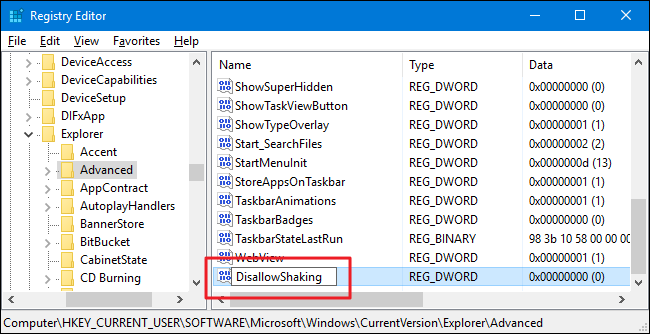
Kattintson duplán az új elemre DisallowShaking érték a tulajdonságai ablak megnyitásához. Változtassa meg az értéket 0-ról 1-re az „Érték adatok” mezőben, majd kattintson az „OK” gombra.

Most bezárhatja a Beállításszerkesztőt. A változásnak azonnal meg kell történnie, ezért próbáljon ki egy ablakot rázva, miközben más ablakok nyitva vannak. A művelet miatt a többi ablak nem minimalizálódik. Ha később vissza szeretné változtatni, akkor lépjen vissza a Rendszerleíróadatbázis-szerkesztőbe, és állítsa be a DisallowShaking érték vissza 0-ra, vagy törli az értéket teljesen, ha nem gondolja, hogy újra be kell kapcsolnia.
Töltse le a One-Click Registry Hacks-eket
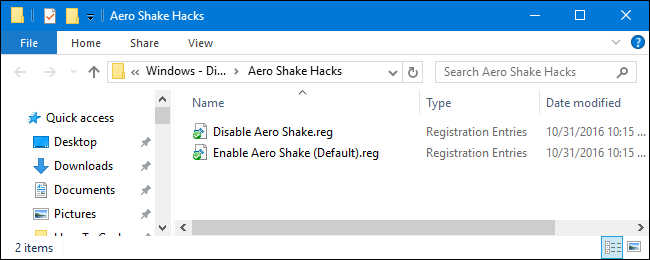
Ha nem érzi magát belemerülni a nyilvántartásba, készítettünk néhány regisztrációs hacket, amelyeket használhat. A „Disable Aero Shake” hack létrehozza a DisallowShaking értékét, és 1-re állítja. Az „Aero Shake (Default) engedélyezése” hack visszaállítja az alapértelmezett beállítást az DisallowShaking érték. Mindkét hacket a következő ZIP fájl tartalmazza. Kattintson duplán a használni kívánt elemre, majd kattintson a képernyőn megjelenő utasításokra.
Aero Shake Hacks
ÖSSZEFÜGGŐ: Saját Windows rendszerleíró adatbázis hackeinek elkészítése
Ezek a hackerek valójában csak a Advanced kulcsot, lecsupaszítva a DisallowShaking értékről, amelyről az előző szakaszban beszéltünk, ésmajd egy .REG fájlba exportálják. Az egyik engedélyezése az értéket a megfelelő számra állítja. És ha szereti a nyilvántartást hegedülni, érdemes időt fordítani arra, hogy megtanulja, hogyan készítheti el saját regisztrációs csapdáit.
Professzionális és vállalati felhasználók: Kapcsolja ki a Microsoft felhasználói élményét a helyi csoportházirend-szerkesztővel
ÖSSZEFÜGGŐ: A csoportházirend-szerkesztő használata a számítógép finomításához
Ha Windows 10 Pro vagy Enterprise rendszert használ, akkor aAz Aero Shake letiltásának legegyszerűbb módja a Helyi csoportházirend-szerkesztő használata. Ez egy nagyon erős eszköz, tehát ha még soha nem használta, érdemes egy kis időt igénybe venni, hogy megtudja, mit tehet. Továbbá, ha vállalati hálózaton van, mindenkinek tegyen szívességet, és először forduljon az adminisztrátorhoz. Ha a munkahelyi számítógép egy domain része, akkor valószínű, hogy egy olyan tartománycsoport-irányelv része, amely egyébként helyettesíti a helyi csoport-irányelvet.
A Windows 10 Pro vagy az Enterprise alkalmazásban nyomja meg a Start gombot, írja be a „gpedit.msc” parancsot, és nyomja meg az Enter billentyűt.

A Helyi csoportházirend-szerkesztőben, abal oldali ablaktáblát, válassza a Felhasználói konfiguráció> Felügyeleti sablonok> Asztal menüpontot. A jobb oldalon keresse meg az „Az Aero Shake ablak kikapcsolása az egérmozgatás minimalizálásával” beállítását, és kattintson rá duplán.

A megnyíló tulajdonságok ablakban válassza az Engedélyezve lehetőséget, majd kattintson az OK gombra.

Most kiléphet a Helyi csoportházirend-szerkesztőből. A változás azonnal megtörténik, tehát próbáljon rá rázni egy ablakot, míg mások nyitva vannak. Ha bármikor ismét engedélyezni kívánja az Aero Shake-t, csak kövesse ugyanezt az eljárást, és állítsa az „Az Aero Shake ablak kikapcsolása az egér gesztusának minimalizálására” opciót Disabled-re vagy Not Configure-ra.







